執筆時点で今春予定の公式MODツールは公開されてませんが、6/12のE3で何かしら発表があるだろうということで今回は『FF15』(FFXV、FINAL FANTASY XV、ファイナルファンタジー15)WINDOWS EDITIONのMODを紹介します。(本記事内容はSteam版で動作確認しています)
さすがに一つ一つのMODを紹介するのは無理なので配布サイトの紹介と、MODについての注意点もまとめておきます。
[18/6/4追記]
本記事公開の翌日に公式MODツールが6/7に配布されることが発表されました。
他の『FF15』記事はこちら
PC版『FF15』MOD紹介2【ワークショップ編】
神ゲーになる可能性を秘めた良ゲー PC版『FF15』+チート紹介
PC版『FF15』便利チート(敵強化、レベルリセット、空チョコボ、巨大化、etc)
PC版『FF15』Squall8'sチートテーブル【武器MOD】解説
1.MODについて&注意点
1.1 MODとチートの違い
まず、MOD(Modification)=改造、改変です。本来、改造行為自体グレーなのですが、「購入者が購入物を自由に利用し遊ぶ権利」があるとして個人利用は一応認められています。とはいえ、「著作権侵害」の側面もあり、MODを快く思っていないメーカーも存在し、対策されてMODが困難なゲームもあったりします。
次に、チート=ズル、不正と訳されるので勘違いされがちですが、これも改造(MOD)行為なのでこちらも個人利用は一応認められています。(逆に難易度上げたりとか難易度に無関係なこともできます)
というわけで、MODにはチート行為も包含されてます。(チートMODというのも存在します)
参考:Mod (コンピュータゲーム) - Wikipedia
『FF15』においては公式から「MODはできる限り自由を尊重する」とのコメントが出てますので、MODもチートも個人利用する限りは心配しなくてOKです。
ちなみに、当ブログ(私の場合)では「事前にファイルを置き換えるもの」をMOD、「リアルタイムにゲーム内データを変更するもの」をチートと呼称していますが、これが正しいわけではなく、wikiだと「外部の有志が制作したもの」がMOD、「ゲームソフトに最初から導入されているもの」がチートとされていますね。ほぼ同じものを指してると思います。
より詳しくは以下の記事を見てください。
関連記事:【完全版】Cheat Engineの使い方とインストールできない場合の注意点など
1.2 オンラインプレイ(DLC戦友)について
個人利用は問題ないですが、オンラインプレイ(対戦、協力、スコアランキング等)での改造行為は間違いなく違法です。
チート行為の蔓延によりプレイヤーが減少する等、メーカー及びユーザーが不利益を被るためです。最悪逮捕されます。
ですので、戦友をプレイする場合は、導入しているMODを全て削除してプレイするかネットワークを切断(※)してプレイしてください。
とはいえ、あくまでも私見ではありますが、現状公開されてるMODは他人に迷惑を与えるようなものではないためBANされることはないとは思います。スタンドアロン版の戦友が配信されればこちらは気にしなくてもよくなりそうです。
また、戦友でのチート行為は以ての外ですが、他の記事で紹介しているチートについても、オフライン(本編)でチートプレイをした後にそのままチート「オフ」にして戦友をプレイをするのも辞めた方がいいです。
一度ゲーム内の処理に手を加えているため、一旦ゲームを再起動して戦友をプレイしてください。
チートしたつもりがなくても、戦友内の各種データがおかしくなったという報告をいくつか見かけており、そうなってしまったらBANされる可能性があります。
戦友用のチートもあるにはあるので、どうしても使いたい場合はネットワークを切断(※)してオフ専でプレイしてください。一度でもオンラインチートを使ったら次からチート「オフ」でプレイしようがBANされることは覚悟しておきましょう。
(※)Steamのネットワーク切断方法
steamクライアントの左上の「steam」をクリックして「オフラインにする」を選択すれば、ネットワークに繋がっている状態でもオフラインで戦友をプレイできます。
余談ですが、公式アップデートがあると公開済みのチートが使えなくなる可能性があり(実際何度か使えなくなった)、Cheat Table作成者様がすぐに修正してくれるとは限らないのでチートをたくさん使ってる方は基本的に切断しておいた方がいいかもしれません。
1.3 バックアップ
MODは正規のファイルを改造したファイルに置き換えるため、バックアップ必須です。
バックアップの仕方は各々によりますが、置き換え先の元のファイル(またはフォルダ)をコピぺしてそのフォルダ内に置いておくのが一番簡単だと思います。
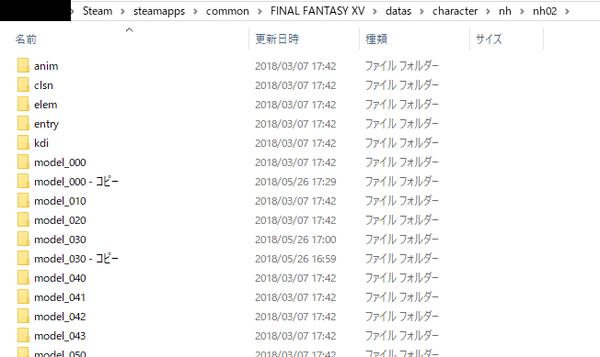
バックアップ自体はこれでいいのですが、アンインストール時にフォルダ階層が深くなったり散らばったりして分からなくなると元の状態に戻せないので、インストール先をメモ帳にでも記録しておくと安心です。
フォルダ階層はアドレスバー(上画像で塗りつぶしてる所)の空白をクリックすれば全選択できます。
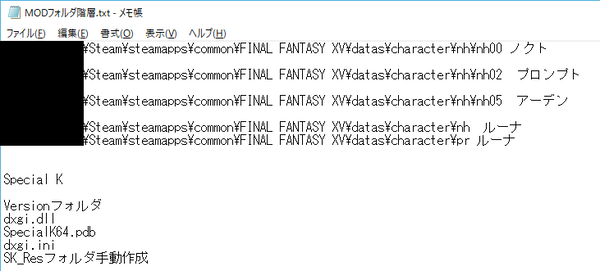
これをアドレスバーにコピペすればすぐ目的のフォルダに辿りつけます。
まあ力技で「〇〇\Steam\steamapps\common\FINAL FANTASY XV」を丸ごとバックアップするのもありなので、自分なりにやりやすい方法で必ずバックアップをとっておきましょう。
2.MOD配布サイト&配布者
というわけでここから配布サイト&配布者の紹介です。
いくつかは導入方法を簡単に記載します。
2.1 Steamワークショップ
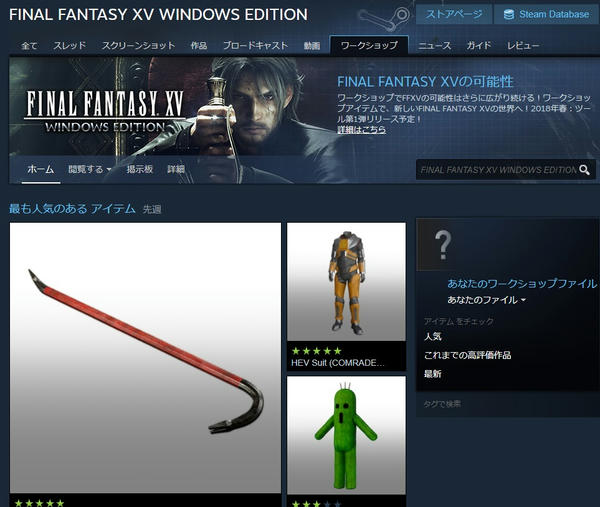
https://steamcommunity.com/app/637650/workshop/
公式MODツールが公開されたらこちらでのMOD配布が主になるはずです。
●ブラウザからは、Steamストアページの「コミュニティハブ」→「ワークショップ」タブ(上のリンク)→任意のMODを選択→「サブスクライブ」をクリックでMODが適用されます。
●steamクライアントからは、ゲームリスト上で右クリックして「コミュニティハブを表示」→「ワークショップ」タブ→任意のMODを選択→「サブスクライブ」をクリックでMODが適用されます。
戦友用のMODも投稿されてるので、ここから導入したMODであればオンラインプレイしても問題ありません。また、バックアップも不要です。
[18/6/11追記]
すでにsteamワークショップに多数のMODが公開され、このペースで増え続けるとサブスクライブ中のMODを探すのも一苦労なので、サブスクライブ中のMODを一覧表示する方法です。
●ワークショップページで「閲覧する」をマウスオーバーして「サブスクライブ中のアイテム」から一覧表示できます。
[18/11/17追記]
グラディオ衣装MODを多数作られているmrsaturn241さんからの報告で、グラフィック設定項目のアンビエントオクルージョンを「なし」にするとワークショップMOD特有の暗くなる症状が劇的に緩和されます。ただ、影の表現(特にフィールド)が不自然になるのでどちらを選ぶかは各自のお好みでどうぞ。
2.2 NEXUSMODS
Final Fantasy XV Mods - NEXUSMODS
MOD配布の最大手サイト。MODDER様が作成された各種MODが投稿されており、リンク先はダウンロード数順にしています。
各MODページを開くとインストール方法が表示され、「FILES」タブからダウンロードすることができます。サイトに登録しないとダウンロードできなかった気がするので(大きいファイルだけ?)事前に登録が必要です。
また、多くのリテクスチャMODで「Special K」と呼ばれるMODが必要とされています。
「Special K」自体にレンダリング等の優先順位を変えてパフォーマンスを向上する効果があるらしく、私もインストール自体はできたのですが、
①一度エラーで起動しなくなった。(導入ミスか?)
②起動時に表示されるMODメニューがよく分からない。
③特にパフォーマンス向上が感じられない。
④「Special K」を必要とするリテクスチャMODが上手く導入できなかった。
⑤MODファイルが置き換えでなく追加(しかも「FINAL FANTASY XV」フォルダの直下)のためアンインストール時に注意が必要。
等の理由から使うのは見送りました。
2.3 ModDB
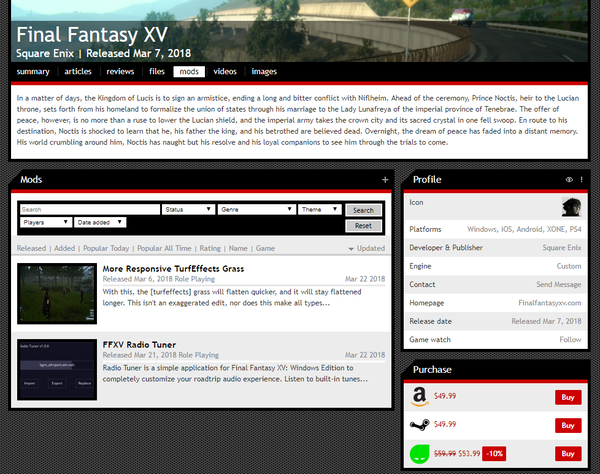
こちらも大手MODサイトらしいです。執筆時点で二つだけ公開されていますが、「More Responsive TurfEffects Grass」(3項で紹介)の方はNEXUSMODSにないようです。
各MODページを開いて「files」からダウンロードして(登録不要でした)解凍後、Readme内にインストール方法が書いてあります。
2.4 GitHub
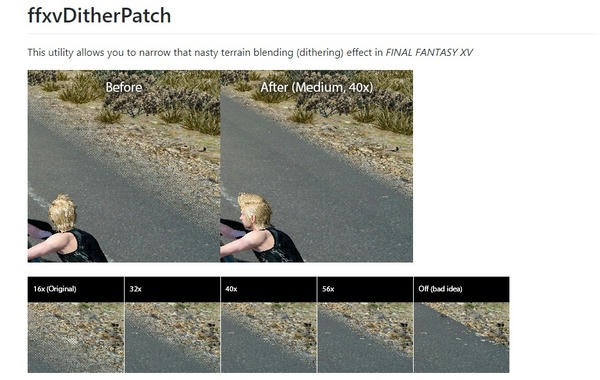
ソフトウェア開発プロジェクトのための共有ウェブサービスらしいです。
サイト自体あまり知りませんが執筆時点で一つだけ公開されてるので紹介しておきます。
道路との境界を綺麗に見せるMODのようですが今のところ試す予定はないです。
あとURLよく見たらSpecial Kも配布元はGitHubのようですね。
2.5 Twitter
ご存知Twitter。こちらでも独自にMODを配布されてる方がいらっしゃいますので紹介させていただきます。(NEXUSMODSにも投稿されてる方は省略致します)
●メロン(@ffxv_Melon)さん
https://twitter.com/ffxv_Melon
●繭美(@c_m_I_Z_1_2)さんhttps://twitter.com/c_m_I_Z_1_2/
(4人を30代にするearcファイル置き換えMODを公開されてましたがリンク切れてました)
関連記事:PC版『FF15』キャラクターモデル変更と衣装追加
●Y'allNeedTrashJesus(@standbyme_ffxvさん)(6/10追記)
https://twitter.com/standbyme_ffxv
2.6 Tumblr
ブログとSNSを融合したようなサイト。サイト自体にあまり詳しくありませんがこちらでも独自にMODを配布されてる方がいらっしゃいますので紹介させていただきます。
●repmetさん(リテクスチャMODが多数)
http://repmet.tumblr.com/tagged/my-mods
執筆時点で私が知っているMOD配布サイト&配布者は以上ですが、私が知らないだけで他にもあるかもしれません。個人公開のものなんかはなかなか見つけづらいですしね。
ー2018/5/31
3.MOD紹介
ここからいくつかMODを紹介していきます。ダウンロードするファイルはzipやらrarやら7zやら圧縮形式がバラバラなのでそこは各々なんとかしてください。
3.1 Special K
2.2項にて私は諦めたと書きましたがおすすめしない訳ではありません。導入するだけで5~10fpsもパフォーマンスが向上したという報告もあるので、効果がある環境であればむしろ導入すべきMODです。
というわけでダウンロードはこちらから。
[Special K] FFXV Performance Brain Surgery: Thread Rescheduling
リンク先の「Download」からダウンロードしたファイルを解凍し、内部の「Version」フォルダ、「dxdi.dll」、「SpecialK64.pdb」の3つを「\Steam\steamapps\common\FINAL FANTASY XV」の直下に全て置いて、『FF15』を起動します。(個人的にファイル追加するのが嫌)
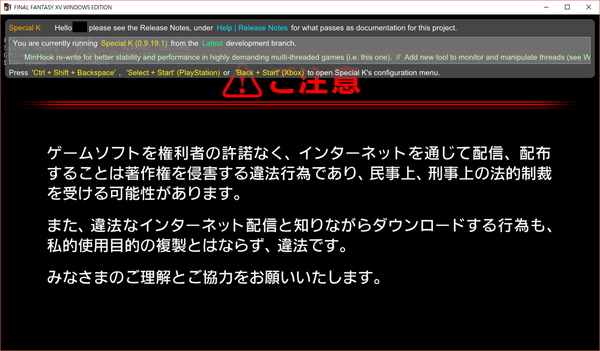
起動時に画面上部にSpecial Kのダイアログが表示されていればインストール完了です。
書いてあるように「セレクト+スタート」(PSコントローラー相当)を同時押しするとコンフィグが表示され、色々と調整できるようですが、私はよく分かりませんでした。
英語の解説動画とかあるのでそちらを見るといいかもです。
ちなみに、コンフィグメニューで「No Hair」を選ぶと主要4人が坊主になりました。
導入後の初回起動時に「dxdi.ini」が作成されているので、これと最初に入れたファイルを合わせた4つを削除することでアンインストールできます。
リテクスチャMOD導入に必要なフォルダを手動作成された場合は、それも削除してください。
3.2 More Responsive TurfEffects Grass
草の高さや草の倒れる表現(草の上での足跡)を変更できます。
ダウンロードはこちらから。
More Responsive TurfEffects Grass
「DOWNLOAD NOW」からダウンロードして解凍すると、フォルダとファイルがいくつかあり、それぞれのフォルダの中に草の表現を変更するファイルが入っています。
「\Steam\steamapps\common\FINAL FANTASY XV」の「TurfEffects」フォルダをバックアップして、「TurfEffects」フォルダの中身を置き換えればインストール完了です。
readme読んでもイマイチ分からないのでいくつか試してみました。
普段標準画質でプレイしてますが、以下の画像は高画質のもので、ロード直後なので撮影角度も全く同じです。
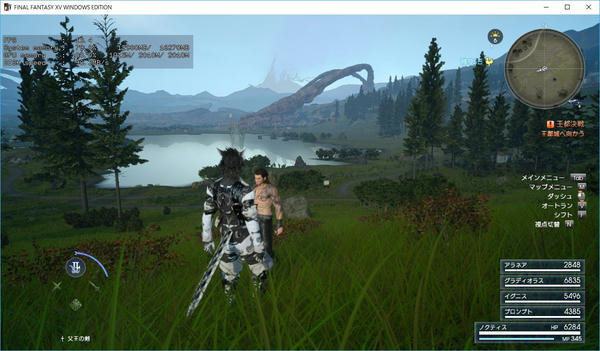
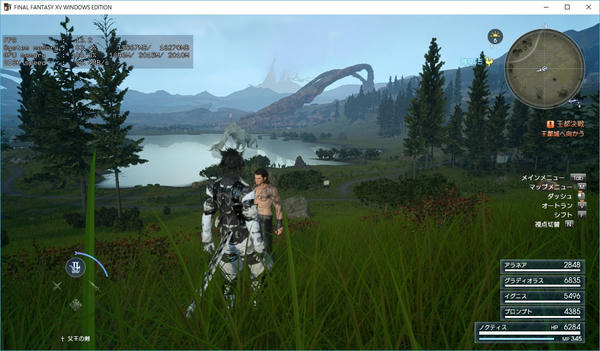
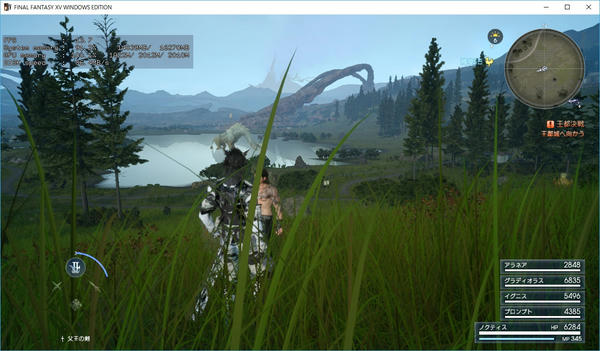
あとは画像なしですがreadmeによると、
vanilla:オリジナルの草の高さで、草が平らになるのが早くなり、平らな状態も長くなる。flatten_forever:オリジナルの草の高さで、草が平らになると10分間平らな状態のまま。
taller_forever:草がかなり高くなり、草が平らになると10分間平らな状態のまま。
こんな感じです。見た目が結構変わり、私の環境ではフレームレートも落ちなかったので私は「taller」を適用しています。(標準画質だと草が少ないので。。)
TurfEffectsはメモリリークの一因という噂もあるので(草の状態を記憶して解放できてないとしたら納得)、standardを適用すれば多少改善するかもしれません。
アンインストールはバックアップした「TurfEffects」フォルダに戻せばOKです。
3.3 Ansel block remover
NVIDIA製のGPU(GeForceシリーズ)を使っているのであれば、ゲーム中にAlt+F2キーでANSEL(アンセル)機能が使えます。
私の環境だと使うと重くなるのでたまにしか使ってませんが、戦闘中にアンセル起動すると躍動感のある場面をあらゆる角度から自由に見れるので結構楽しいです。
そんなアンセル機能ですが、イベント中や戦闘演出中などは使えないよう制限されており、その制限を解除するMODです。
ダウンロードはこちらから。
Ansel block remover -NEXUSMODSNEXUSでは公開停止されますが大元の配布サイトもありました。(18/6/11追記)
https://www.skacikpl.pl/projects#FFXVABR
「XVAnselPatch」をダウンロードして解凍し、中身の「XVAnselPatch.exe」を「\Steam\steamapps\common\FINAL FANTASY XV」に置きます。
その状態で「XVAnselPatch.exe」を起動するとウィンドウが開き、2回ほどエンターを押せばインストール完了です。「ffxv_s.exe」にパッチがあたった状態となり、自動的に「ffxv_s.exe.bak」というバックアップファイルも作成されます。(「XVAnselPatch.exe」は削除してもOK)(一時的かもしれませんが18/6/9現在NEXUSで公開停止されてるので「XVAnselPatch.exe」は各自で保管しておきましょう)
あとはゲーム中ほとんどいつでもAlt+F2キーでアンセルが起動します。
アンインストールはバックアップされた「ffxv_s.exe.bak」を「ffxv_s.exe」に戻せばOKです。
説明は以上ですが、アンセルのゲームパッドでの操作方法が探しても見つからないのでついでに備忘録としてまとめておきます。(PSコントローラー準拠)
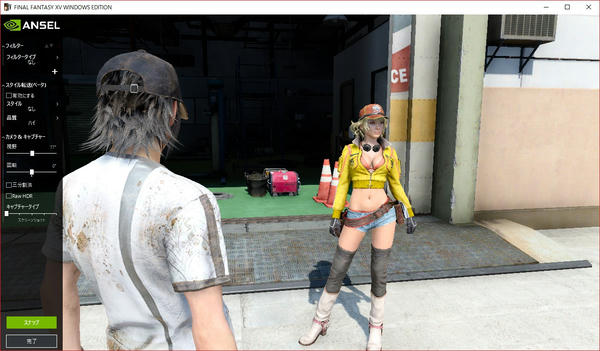
左スティック:前後左右移動
右スティック:カメラ操作
L1/R1:左右回転
L2/R2:上下移動
十字キー:左側メニューの選択
〇×△□ボタン:全て左側メニューの決定操作
R3(右スティック押し込み):高速(初期値4倍)移動
左側の各種メニューについては他サイト様を参照した方が詳しくて分かりやすいと思います。
ちなみに、「C:\Program Files\NVIDIA Corporation\Ansel\Tools」の「NvCameraConfiguration.exe」からアンセルの設定を変更することができ、高速移動は10倍速まで上げることができます。
とりあえず紹介しておきたいMODは以上です。
あとは何か良さそうなものや面白そうなものがあれば追記するかもですが、リテクスチャやリモデル系は今後Steamワークショップから簡単に導入できるはずなので今のところ書く予定はありません。
ー2018/6/4






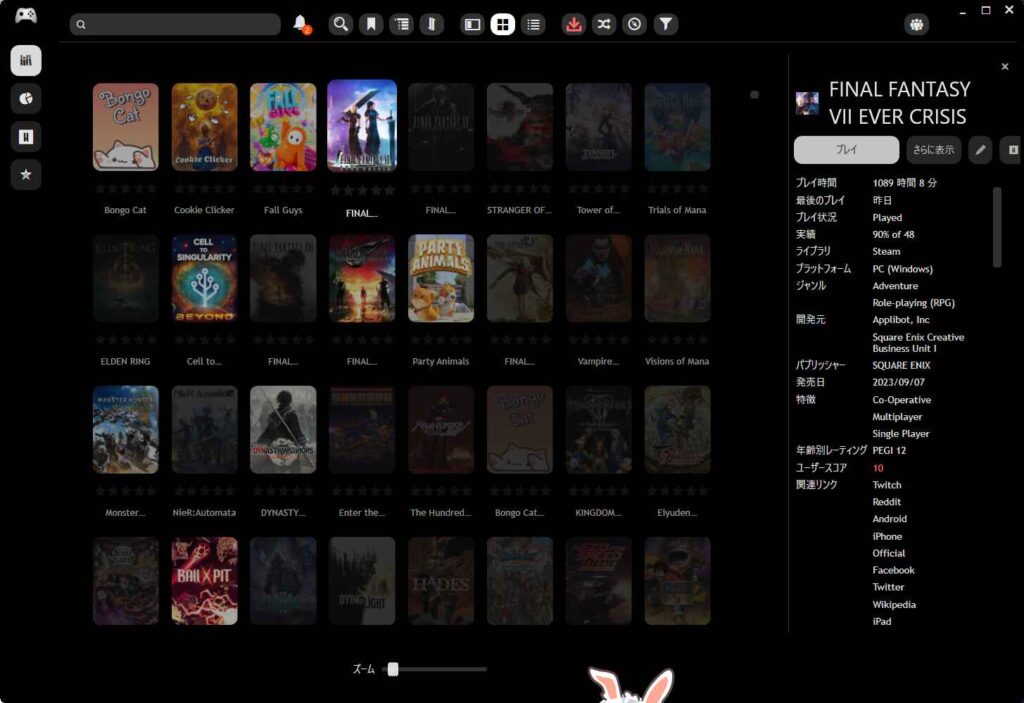
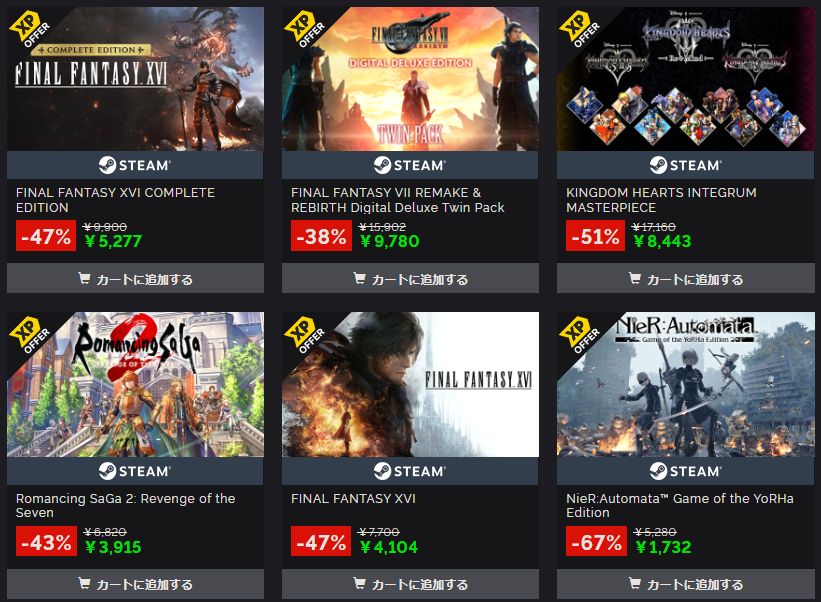
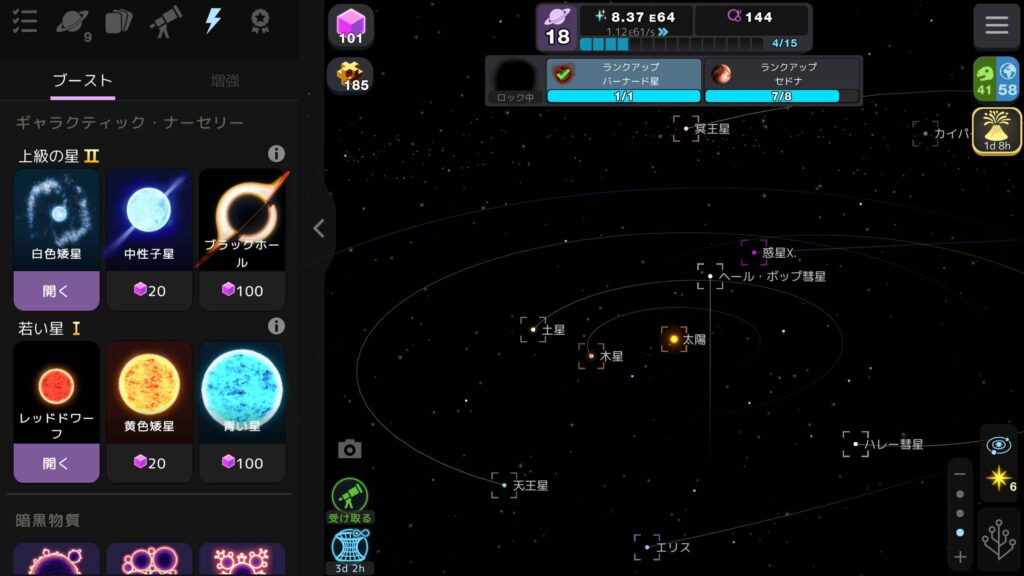

感想は自由ですからね 本作はパリィ偏重でターン制ならではの戦略性に乏しかったの…